
คู่มือการใช้งาน Access Controller
เกริ่นจากใจ ผู้แต่ง สำหรับการตั้งค่า Access Point ของ IP-COM นั้น สามารถทำได้ 2 รูปแบบคือ Standalone และผ่าน Access Controller สำหรับคู่มือเล่ม นี้ผมจะกล่าวถึง Access Controller เพราะในปัจจุบัน Controller ที่ สามารถจัดการ AP เข้ามา มีบทบาทสูงและเป็นเรื่องใหม่สำหรับผู้ติดตั้งผมจึง ทำเนื้อหานี้ขึ้นมาเพื่อตอบโจทย์การใช้งานให้ครบสมบูรณ์ ส่วนของ Standalone นั้น ผมเชื่อว่าหากทุกคนเคยตั้งค่าอุปกรณ์ตัวอื่นก็สามารถตั้ง ค่า Access Point ของ IP-COM ได้เช่นกันส่วนที่เข้ามาเติมเต็มให้กับ Wireless Solution ก็คือ Controller เดี๋ยวเรามาดูกันว่ามันง่ายและสะดวก มากแค่ไหน
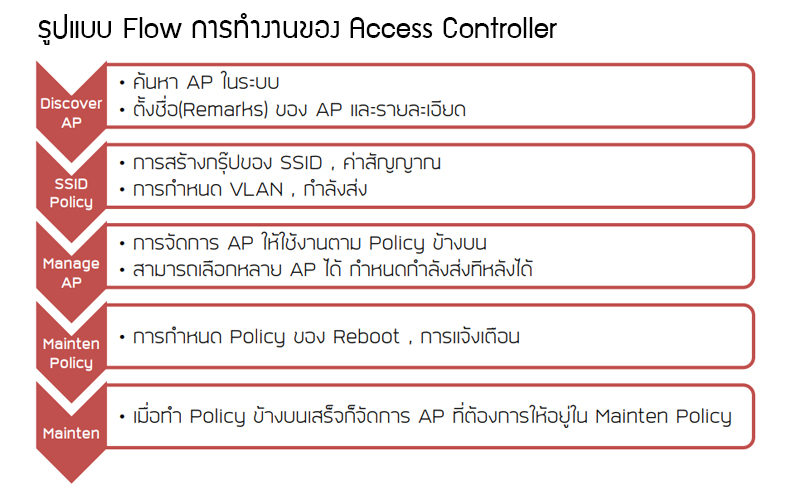
1.การเตรียมคอนฟิคอุปกรณ์

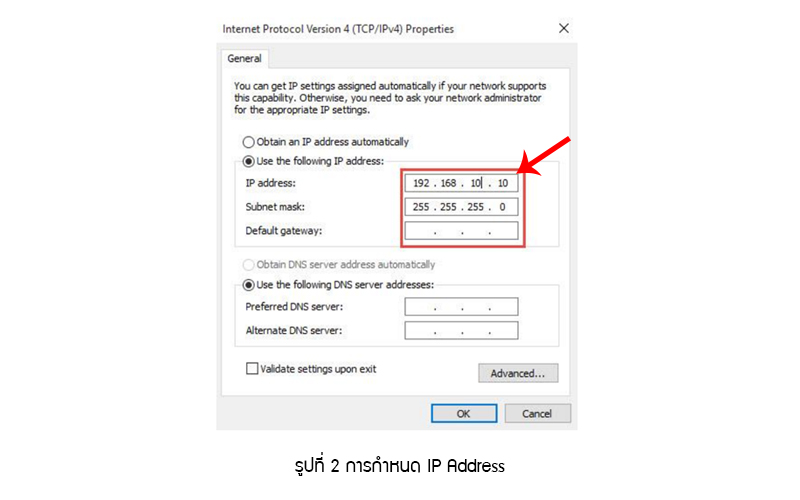
1.1 ทำการใส่ IP Address ที่คอมพิวเตอร์ของเราให้เป็นดังนี้ IP Address : 192.168.10.XX
หมายเหตุ ห้ามใส่เป็น 192.168.10.1 Subnet Mask : 255.255.255.0
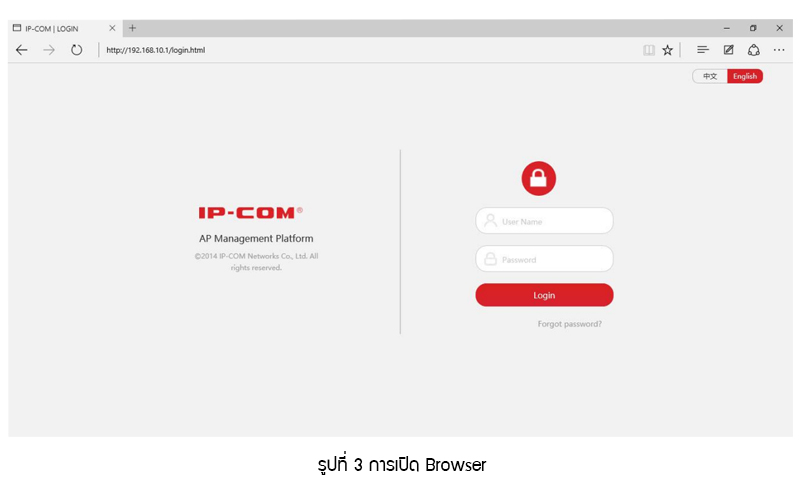 1.2 เปิดเบราเซอร์ขึ้นมาแล้วพิมพ์ URL : 192.168.10.1 ใส่ Username และ Password สำหรับการใช้งานดังนี้
1.2 เปิดเบราเซอร์ขึ้นมาแล้วพิมพ์ URL : 192.168.10.1 ใส่ Username และ Password สำหรับการใช้งานดังนี้
Username : admin
Password : admin
2. การทำ Discovery เพื่อค้นหา AP ในระบบ
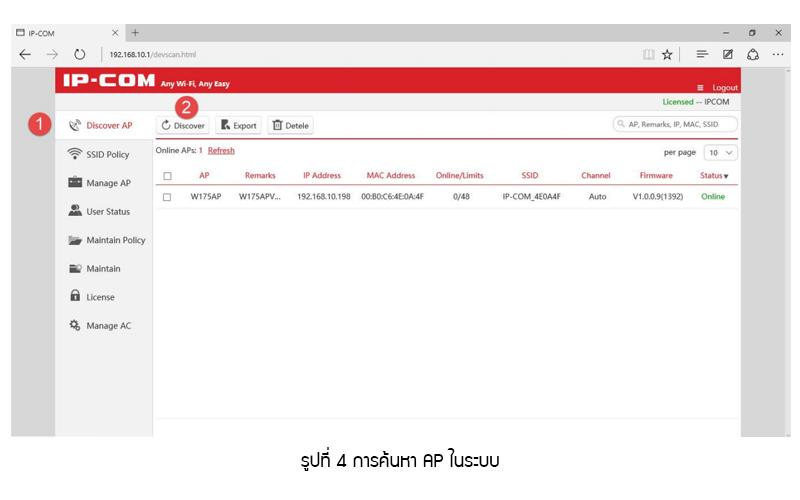
2.1 ในแถบเมนูทางซ้ายมือ ให้คลิกที่ Discover AP
2.2 จากนั้นให้คลิก Discover ตามลำดับ
คำอธิบายเพิ่มเติมในแถบตารางของมนู Discover
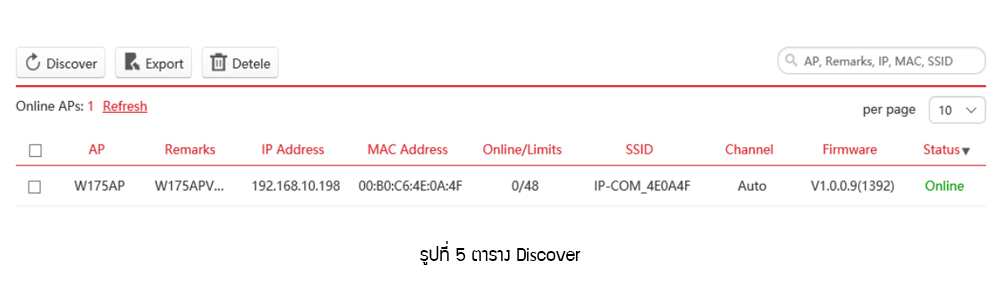
- AP คือ ชื่อรุ่น AP ของ IP-COM
- Remarks คือ ชื่อที่เราสามารถตั้งได้โดยค่าจากโรงงานจะเป็นชื่อเดียวกับ AP โดยเราสามารถแก้ไขชื่อได้ให้ตรงกับระบบที่เรา
- IP Address คือ IP ของ AP ที่ได้รับจาก Controller
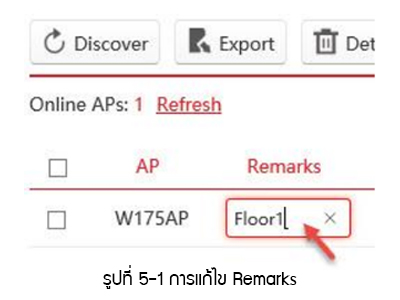
- MAC Address คือ MAC Address ของอุปกรณ์ AP
- Client / Limit คือ จำนวน Client ที่มาเชื่อมต่อค่าจากโรงงานคือ 48 เรา สามารถแก้ไขจำนวนได้ได้โดยจำนวน Client จะอิงจาก SSID Policy ซึ่งจะ อธิบายอยู่ในหมวดถัดไป
- Channel คือ Channel ที่เรากำหนดค่าจากโรงงานคือ Auto โดยเรา สามารถแก้ไขได้ในหมวด SSID Policy ซึ่งจะอธิบายอยู่ในหมวดถัดไป
- Firmware คือ จะแสดงรายละเอียด Firmware ปัจจุบันของอุปกรณ์ AP - Status คือ สถานะของ AP โดยจะมี Online,Offline
3.การกำหนด SSID Policy
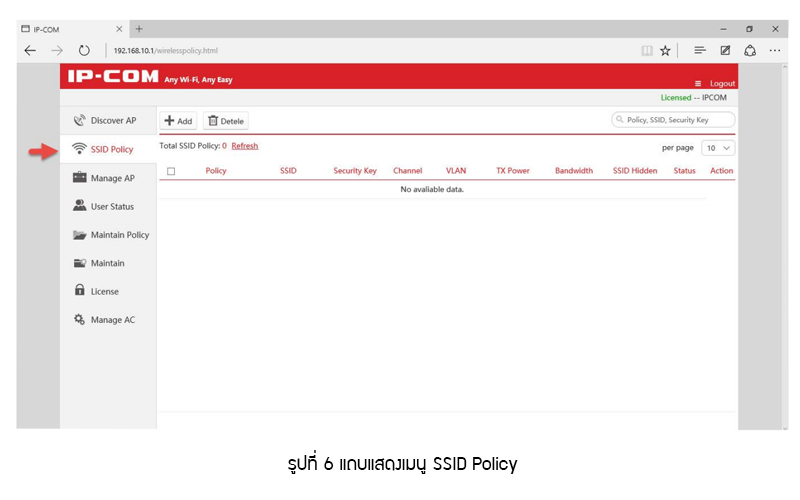
3.1 การสร้าง SSID Policy
3.1.1 กดปุ่ม Add
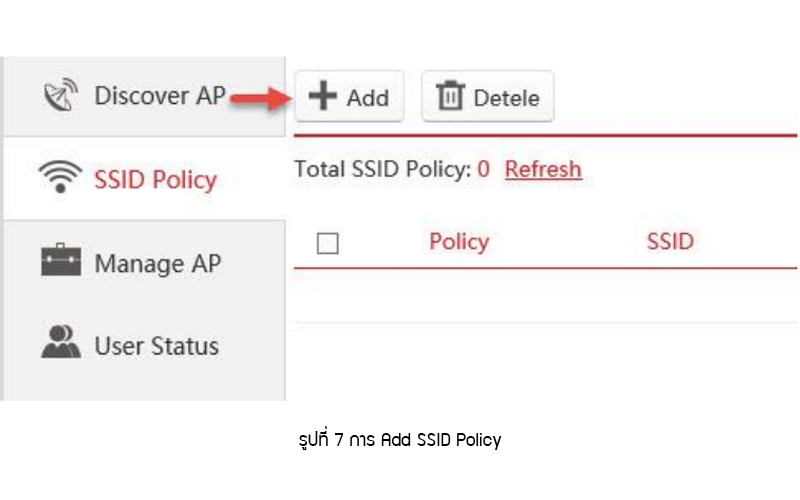 3.1.2 การกำหนดค่าต่างๆใน SSID Policy
3.1.2 การกำหนดค่าต่างๆใน SSID Policy
“ในหน้าต่างนี้จะแสดงแถบเมนูให้กำหนด Policy แบ่งออกเป็นสองอย่าง”
- Basic Settings
- Radio Settings
3.1.3 การใส่ ค่าต่างๆใน SSID Policy
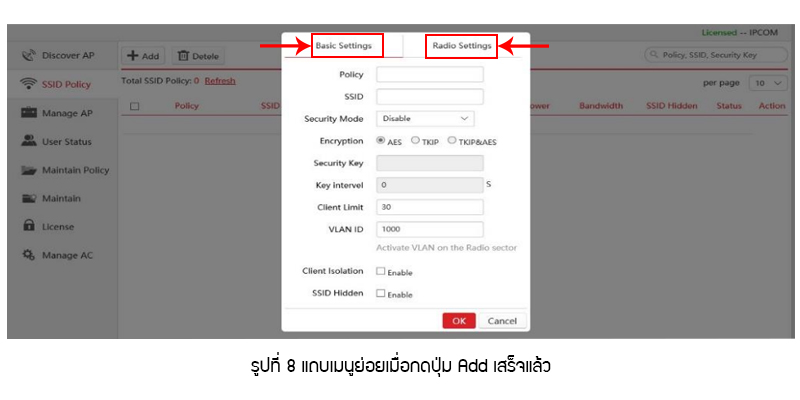
คำอธิบายในแถบ Basic Setting
- Policy คือ ตั้งชื่อของ Policy
- SSID คือ การหนดชื่อของ SSID
- Security Mode คือ ตั้งค่าความปลอดภัย
- Security Key คือ รหัสผ่านของ SSID
- Client Limit คือ สามารถใส่ได้สูงสุด 64
- VLAN ID คือ หมายเลข VLAN ใช้ในกรณีที่เราต้องการทำ VLAN
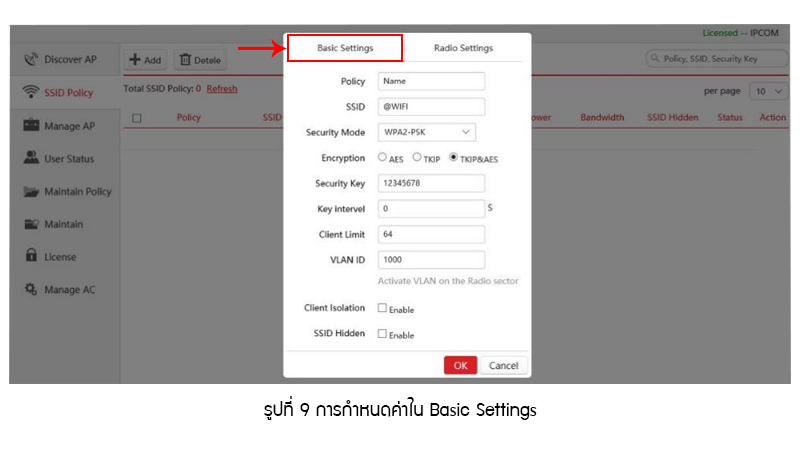 คำอธิบายในแถบ Radio Setting
คำอธิบายในแถบ Radio Setting
- Country คือ เลือกประเทศตามที่เราต้องการ
- Radio คือ ให้กำหนดว่า SSID นี้จะปล่อยเป็น 2.4GHz หรือ 5GHz
- Network Mode คือ การกำหนดมารตฐานของอุปกรณ์ไร้สาย
- Bandwidth คือ ความกว้างของสัญญาณหรือเรียก Channel Width
- Channel คือ กำหนดช่องของสัญญาณ
- Output Power คือ กำหนดความแรงของสัญญาณ (TX Power)
- VLAN คือ เมื่อเราต้องการใช้ VLAN ให้เลือกปุ่มนี้แล้วระบบจะ Map VLAN เข้ากับ SSID และ VLAN ID ที่เราตั้งค่าไว้ในตอนแรก
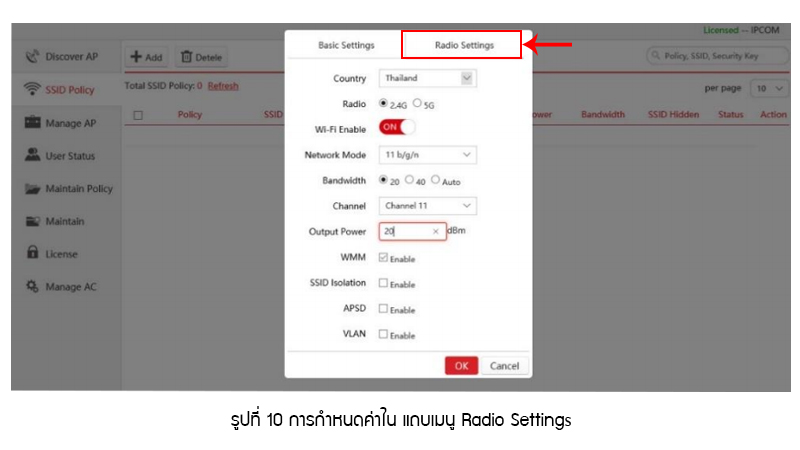
คำแนะนำ “หากไม่ได้ กดปุ่มนี้ VLAN ใน Policy จะไม่ ทำงาน หรือเป็นการกำหนดชื่อ SSID ธรรมดา แม้ว่าจะใส่ VLAN ID ไว้แล้วก็ตาม”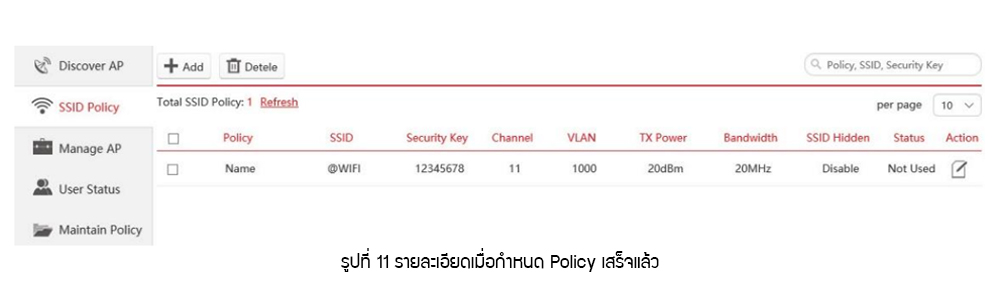
หมายเหตุ - เราสามารถกลับไปแก้ไขได้โดย ตรงแถบ Action ทางขวาสุดจะมี ICON ที่ สามารถแก้ไขได้
- เราสามารถเพิ่ม Policy ใหม่ได้ไม่จำกัด และหากต้องการทำ SSID เดียวแต่มี 2 ความถี่ก็ให้ Add Policy ใหม่แล้วกำหนด SSID ให้ตรงกันแต่ชื่อ Policy ต้อง ต่างกัน
4.การใช้งานเมนู Manage AP
การใช้งานในส่วนนี้จะสำคัญมากเพราะในเมนูนี้เป็นการตั้งค่า Access Point ให้ใช้งานใน Policy ที่เรากำหนด
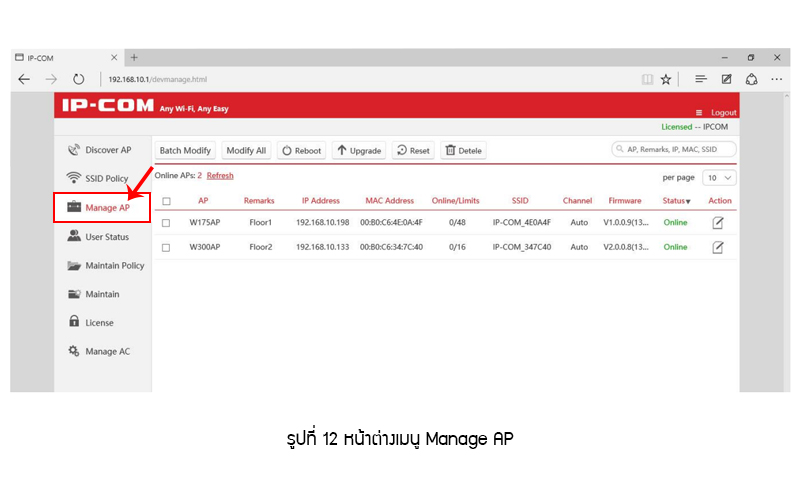
4.1 การตั้งค่า AP
ให้ทำการกดปุ่ม Action ทางขวามือใน AP ที่เราต้องการ
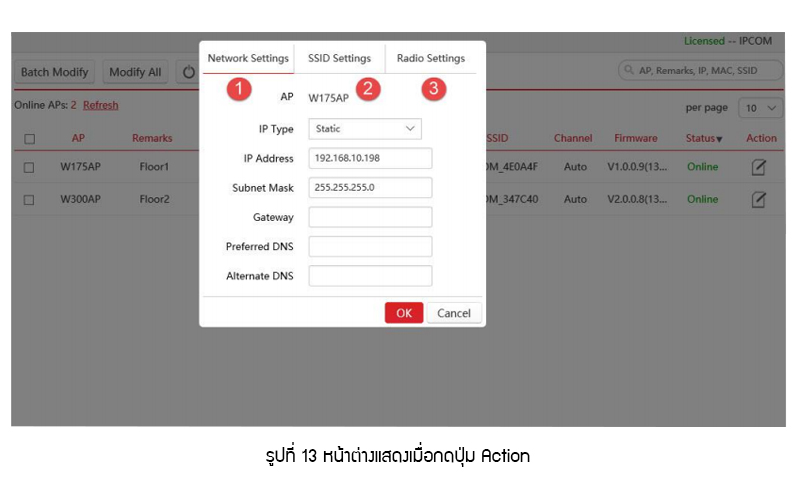
4.1.1 แถบเมนูหน้าต่างจะแบ่งออกเป็นดังนี้
- Network Setting
- SSID Settings
- Radio Settings
4.2 การกด AP ให้ใช้งานตาม Policy ที่ตั้งค่าไว้
4.2.1 การตั้งค่า SSID Settings
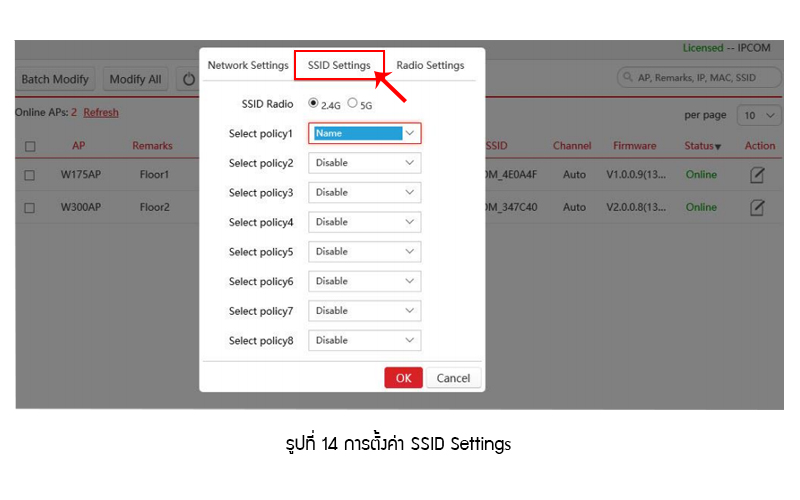
คำอธิบาย SSID Settings
- SSID Radio คือ การกำหนด 2.4GHz และ 5GHz จะใช้ Policy อะไร
- Select Policy 1 คือ การเลือก Policy ที่ 1 ให้ทำงานจากการตั้งค่าที่ผ่าน มา
คำแนะนำ
“สำหรับ 2.4GHz สามารถกำหนดได้ 8 Policy หมายความว่าสามารถใช้งาน SSID ได้ 8 SSID หรือ สามารถกำหนดได้ 8 VLAN ตามการตั้งค่าใน SSID Policy *ส่วน 5GHz สามารถใช้ได้ 5 Policy”
4.2.2 การตั้งค่า Radio Settings
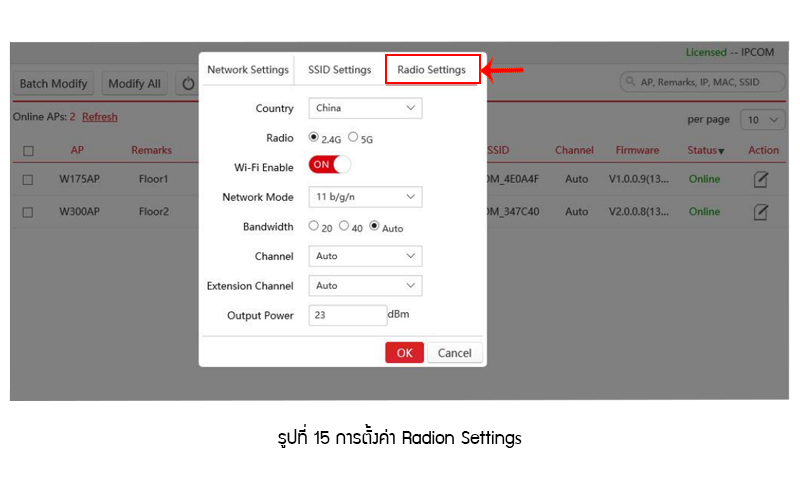
คำอธิบาย Radio Settings
เมนูนี้จะเหมือนกับการตั้งค่า SSID Policy ในการกำหนดค่าของ สัญญาณต่างๆ หากเราต้องการให้แต่ละ AP มีค่า TX Power ไม่เท่ากันเราก็ สามารถกำหนดได้จากเมนูนี้ แต่หากทุกๆ AP ไม่จำเป็นต้องปรับก็จะอิงตามกับ SSID Policy ที่เรากำหนดไว้ก่อนหน้าครับ
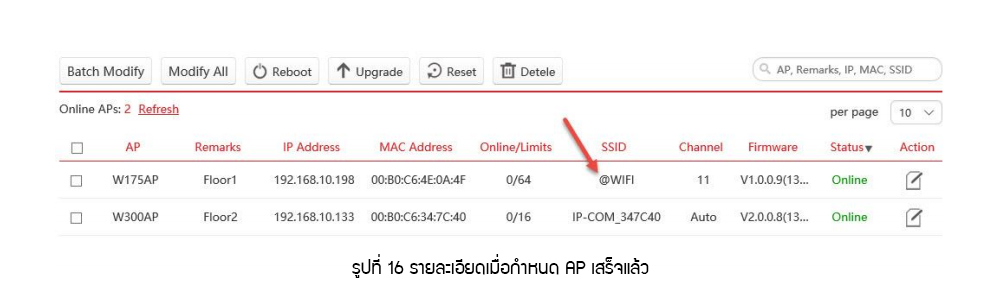 จุดสังเกต SSID ของ AP ที่เรากำหนดจะเปลี่ยนตาม Policy ที่เราเลือกไว้ดังรูปที่16
จุดสังเกต SSID ของ AP ที่เรากำหนดจะเปลี่ยนตาม Policy ที่เราเลือกไว้ดังรูปที่16
เมนู “ ท่ายาก “ ส่วนเสริมต่างๆที่สำคัญของการตั้งค่า
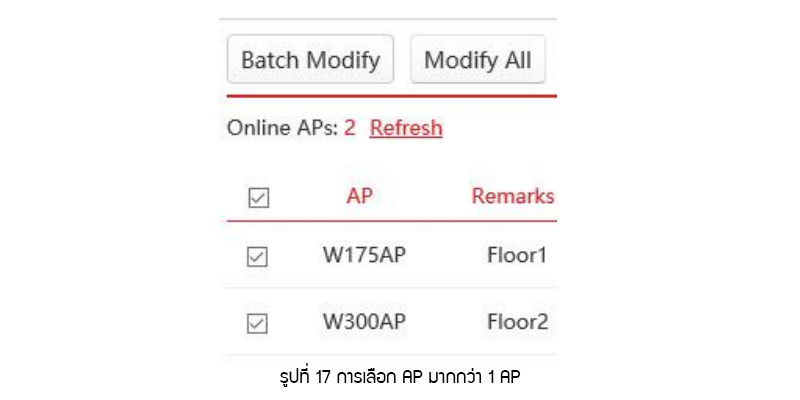
หลังจากที่เราเลือก AP หลายตัวแล้วเราสามารถกดปุ่ม Batch Modify คือ การตั้งค่า AP ที่เราเลือก เช่น มี AP 10 ตัว เราเลือกมา 5 ตัวก็ใช้ ปุ่ม Batch Modify ส่วน Modify All คือสำหรับการตั้งค่า AP ทุกตัว
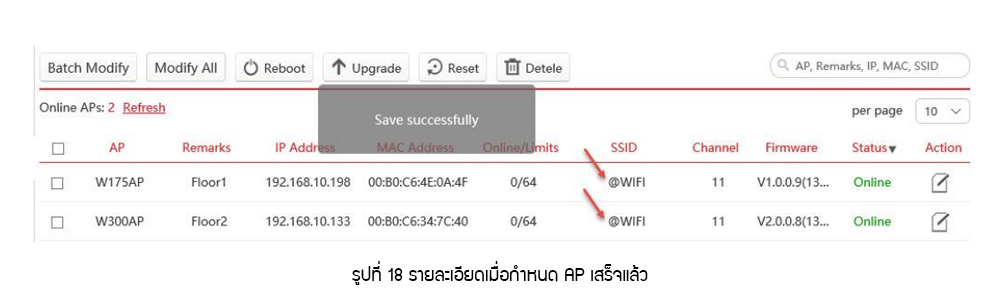
การค้นหา AP ในช่องค้นหา
เราสามารถค้นหา AP ได้ตามรุ่นของ AP, Remarks , MAC , SSID เพื่อเปลี่ยนแปลงการตั้งค่าหรือการ Upgrade Firmware , Reboot , Reset
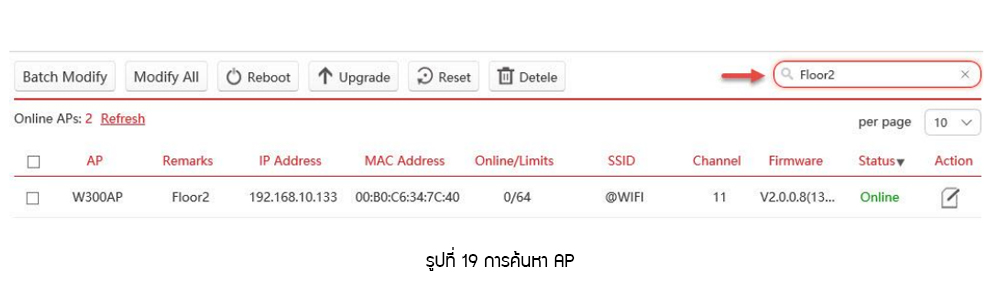
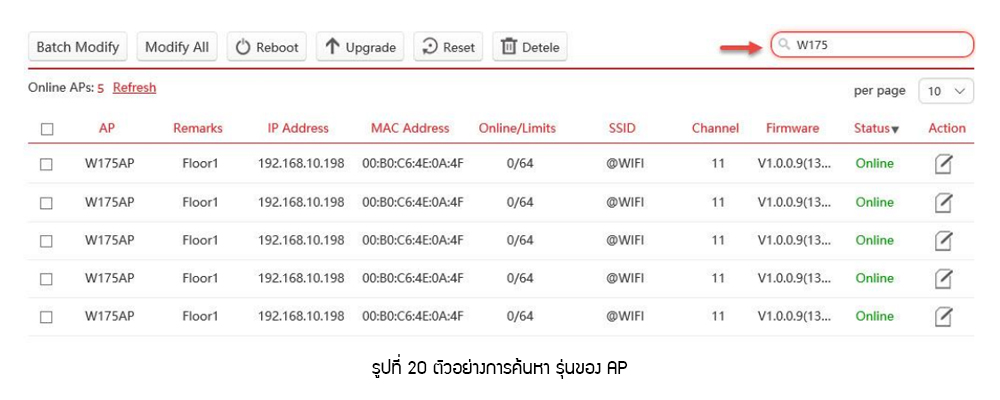
จะเห็นได้ว่า Controller สามารถจัดการ AP ของ IP-COM ได้ทุกรุ่น และหากเราต้องการที่จะ Upgrade Firmware เราก็สามารถค้นหาแต่ละรุ่นได้ เลยในกรณีที่เรามีหลายรุ่นในระบบของเรา ซึ่งทำได้ออกมาดีมากๆ ครับ
5.การใช้งาน Maintain Policy
ในเมนูนี้เอาไว้สำหรับการสร้าง Policy เกี่ยวกับการบำรุงรักษาเช่น Reboot การแจ้งเตือนลองนึกภาพตามผมนะครับ “ หากเรามี AP สัก 20 ตัวเราต้องการให้ทุก ตัว Reboot ทุกๆ เที่ยงคืนเราต้องมานั่ง Config ทุกตัวหรือทำแค่ Policy ไว้แล้วให้ ทุกตัวใช้ตาม Policy นั้น “ ผมคิดว่าเราน่าจะเริ่มเห็นความสำคัญของเมนูนี้แล้ว
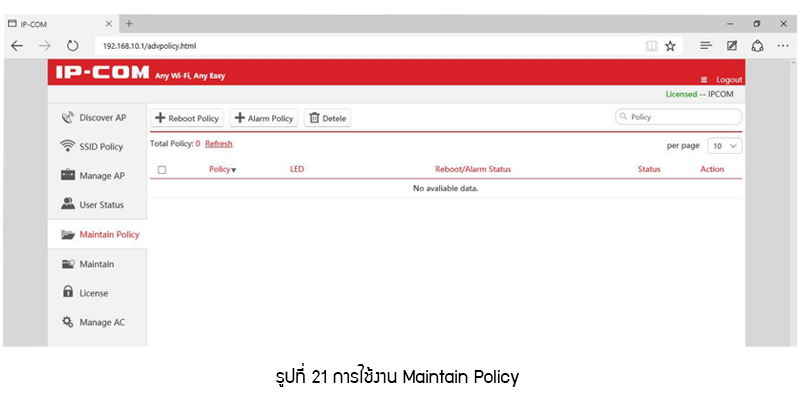
ในการใช้งานจะมีสองฟังก์ชันย่อย
- Reboot Policy
- Alarm Policy
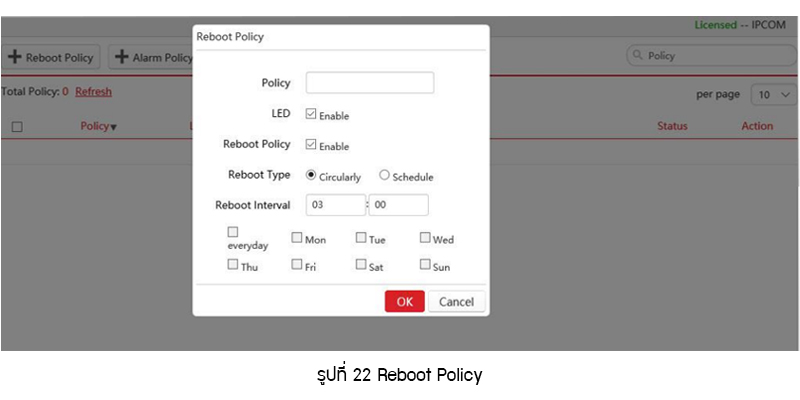
5.2 Reboot Policy
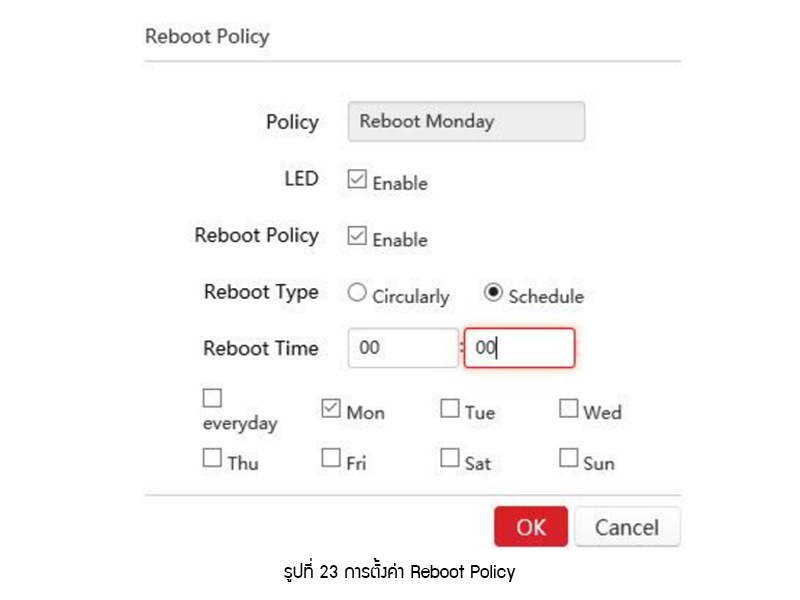
คำอธิบาย
Policy คือ ชื่อที่เราสามารถตั้งเองได้ให้ตรงตามที่เราต้องการ
LED คือ เวลา Policy นี้ท างานจะให้แสดง LED บน AP หรือไม่
Reboot Type คือ รูปแบบของช่วงเวลา
- Circularly : ทุกๆวันของเวลานี้
- Schedule : เลือกเป็นช่วงได้
5.3 Alarm Policy
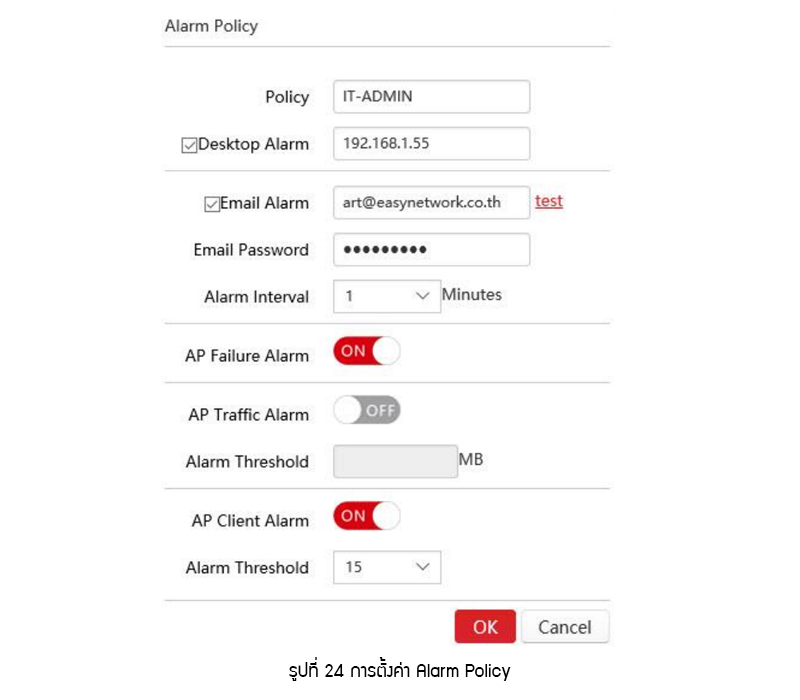
คำอธิบาย
Policy คือ ชื่อที่เราสามารถตั้งเองได้ให้ตรงตามที่เราต้องการ
Desktop Alarm คือ โปรแกรมแจ้งเตือนที่ IP-COM มีให้ไว้สำหรับ ติดตั้งฟรี และให้ใส่เลข IP Address ของ PC , Laptop ที่เราได้ลง โปรแกรมไว้
Email Alarm คือ ใส่ Email ที่เราต้องการให้ ระบบแจ้งเตือนเวลา AP มีปัญหา
6.การกำหนด AP ให้ใช้ Maintain Policy
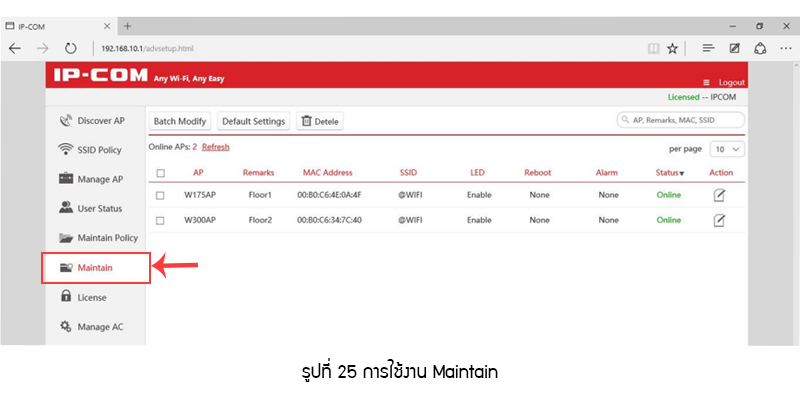
ทำการเลือก AP ที่ต้องการแล้วกดปุ่ม Batch Modify แล้วเลือกชื่อที่เรา กำหนดจากข้างต้นในเมนู Maintain Policy
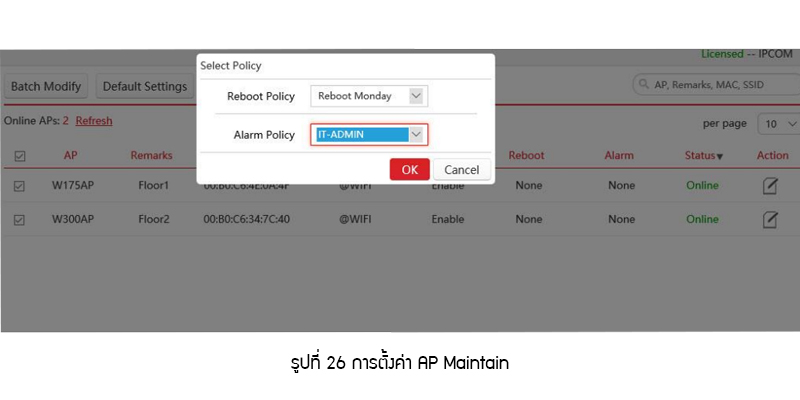
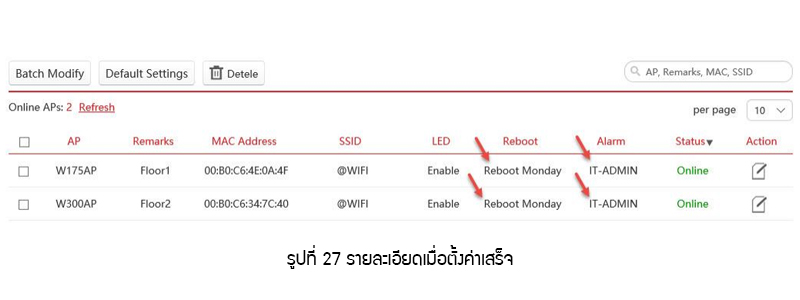
7.การใช้งานเมนู License
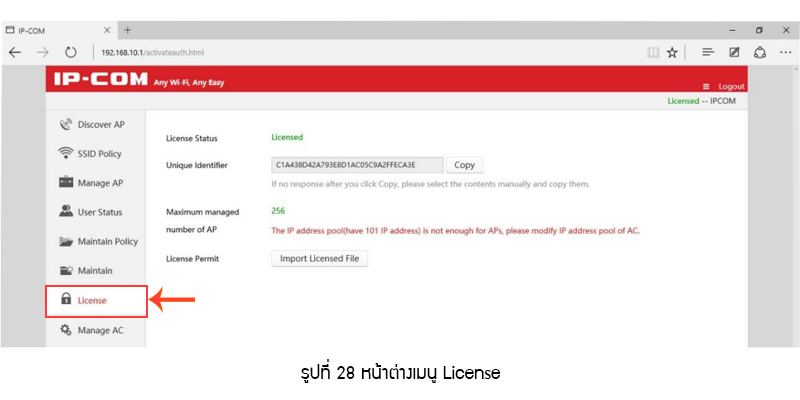
ใน Access Controller ของ IP-COM นั้นมี 2 รุ่นคือ CW500 และ CW1000 ซึ่งสองรุ่นนี้การใช้งานเหมือนกันแตกต่างกันที่ License ดังนี้
- CW500 สามารถจัดการ AP ได้ 32 AP ใน License ที่มากับเครื่อง เมื่อเราซื้อมาใช้งาน ไม่สามารถเพิ่ม License ได้ ดังนั้นจึงเหมาะกับงาน ไม่ใหญ่มากขนาด 32 AP
- CW1000 สามารถจัดการ AP ได้ 256 AP ใน License ที่มากับ เครื่องเมื่อเราซื้อมาใช้งาน สามารถเพิ่ม License ได้หากต้องการ จัดการ AP ที่มากกว่าเดิม
8.การใช้งานเมนู User Status
ในส่วนของเมนูนี้สามารถดู Client ที่ออนไลน์หรือออฟไลน์และค่า Status ต่างๆ RSSI การ Download รวมถึงได้และยังสามารถ Export เป็นไฟล์ที่สามารถ เปิดใน Excel เพื่อเอาไว้ใช้ในการทำ Report
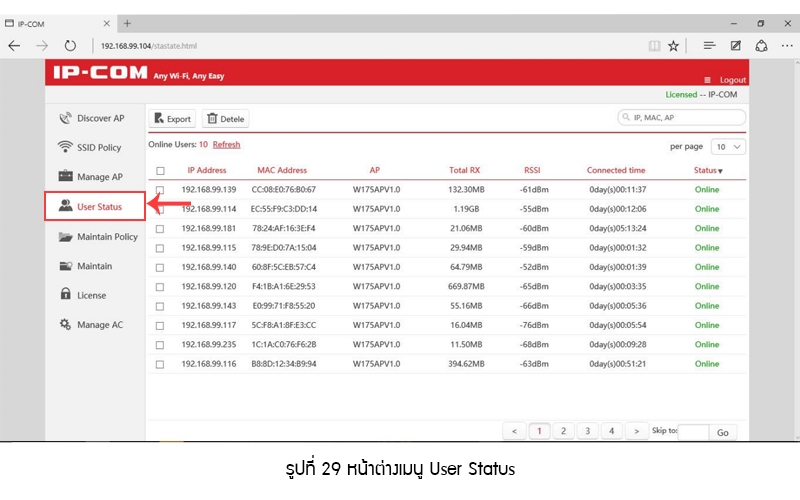
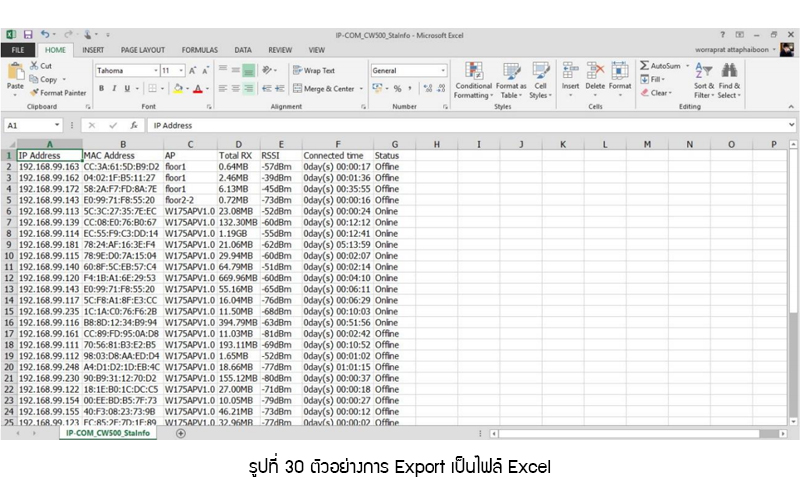
9.การใช้งานเมนู Manage AC
ในส่วนนี้คือการตั้งค่าของ Access Controller รวมถึงดู สถานะของต่างๆ ของ AC ได้
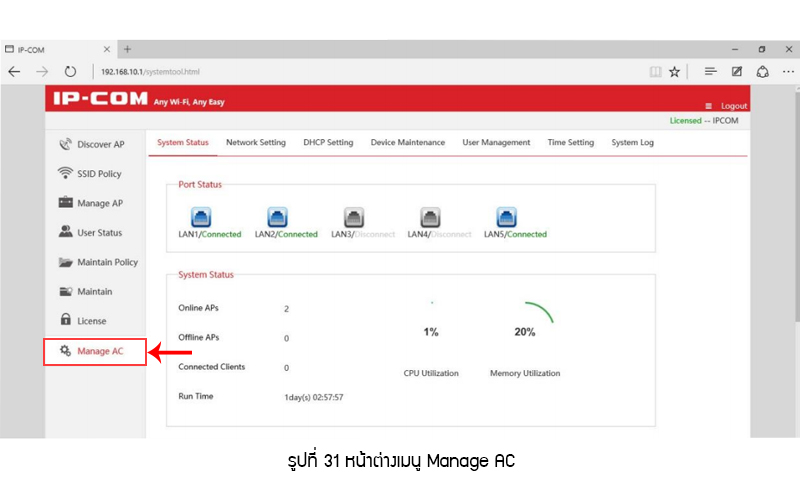
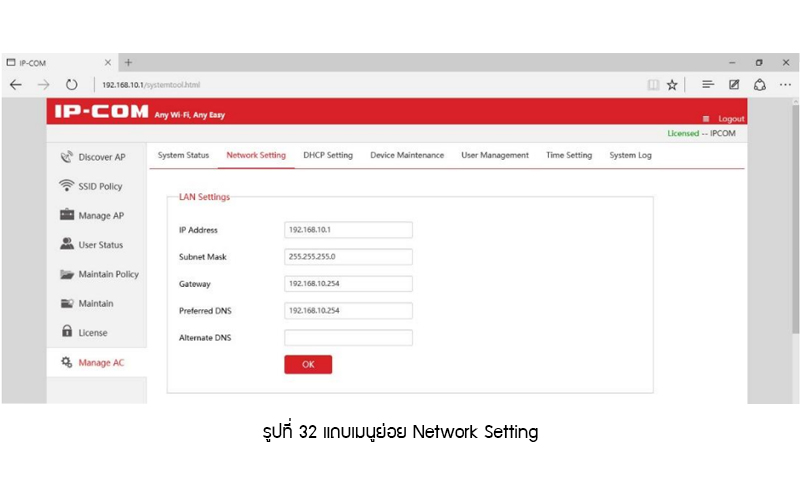
ไว้สำหรับการตั้งค่า IP Address , Gateway , DNS , VLAN ของ Access Controller
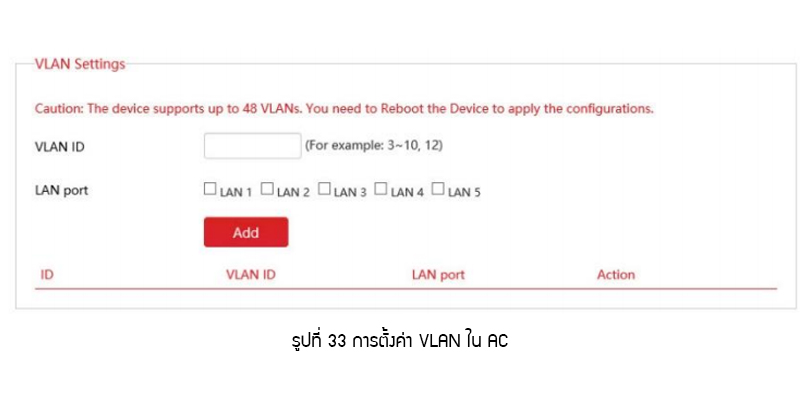
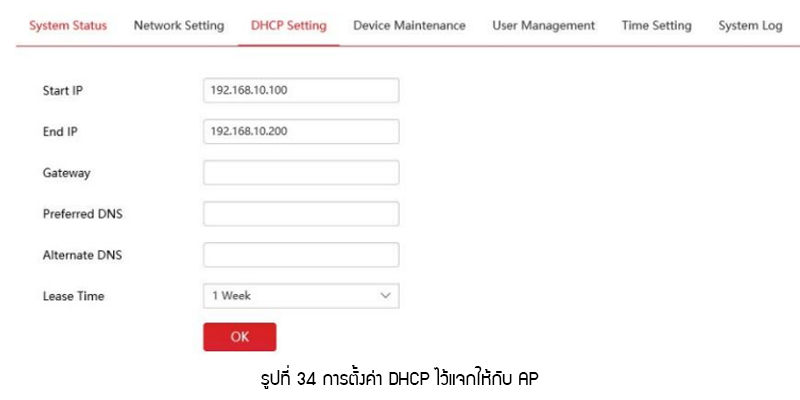
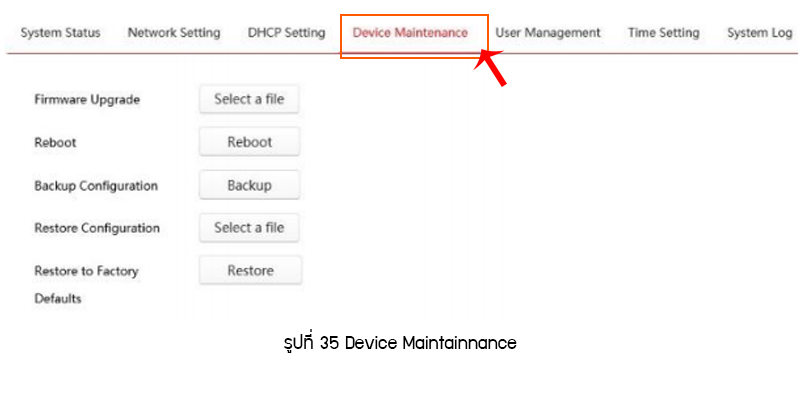
เมนูนี้มีไว้สำหรับการ Upgrade Firmware, Reboot , Backup Configuration ของ Access Controller
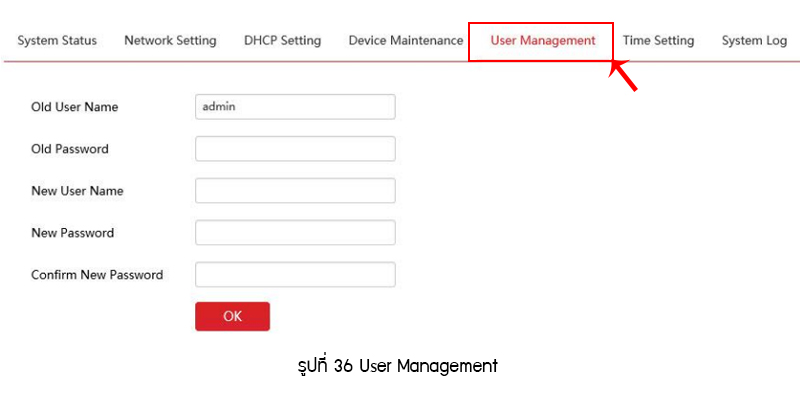
User Management คือการตั้งค่า Username และ Password ในการใช้งาน Access Controller
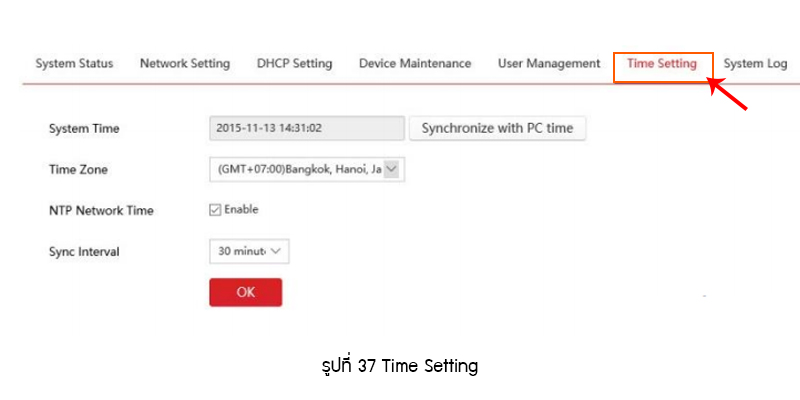
Time Setting คือ การตั้งเวลาของ Access Controller เพื่อให้ตรงกับเวลาจริง เมนูนี้สำคัญมากหาก เวลาที่ตั้งไม่ตรง ในส่วนของการ Maintain Policy อาจมี ปัญหาได้ เช่น ทำไม AP Reboot คนละเวลากับที่ เราตั้งค่าไว้
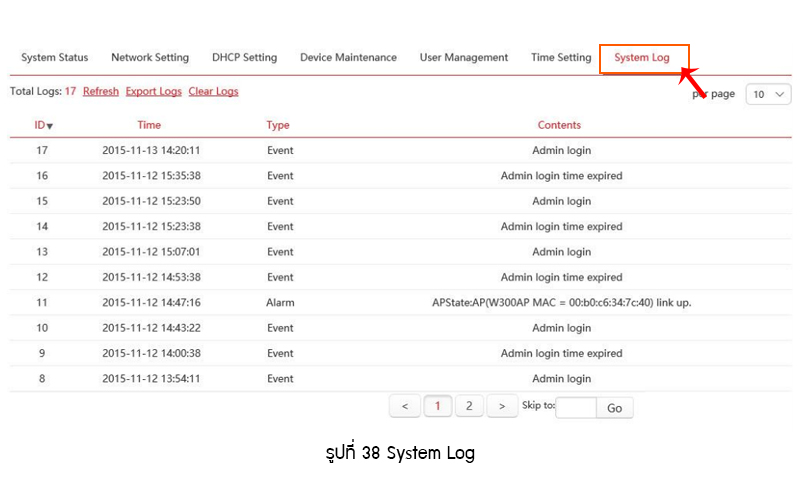
System Log คือ Log ของการใช้งาน Access Controller รวมถึง Log ของ AP ในระบบเราวสามารถตรวจสอบและวิเคราะห์ได้จากเมนุย่อยนี้


